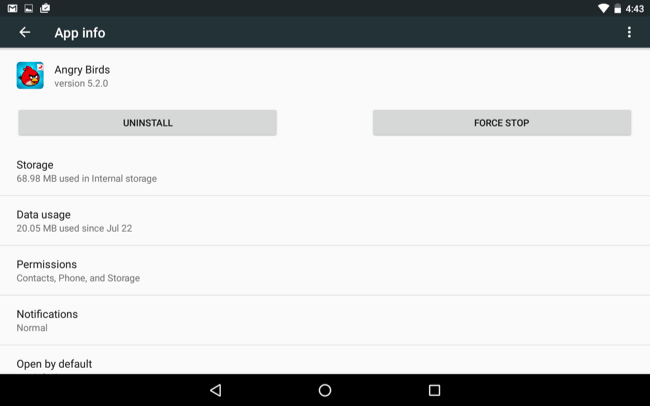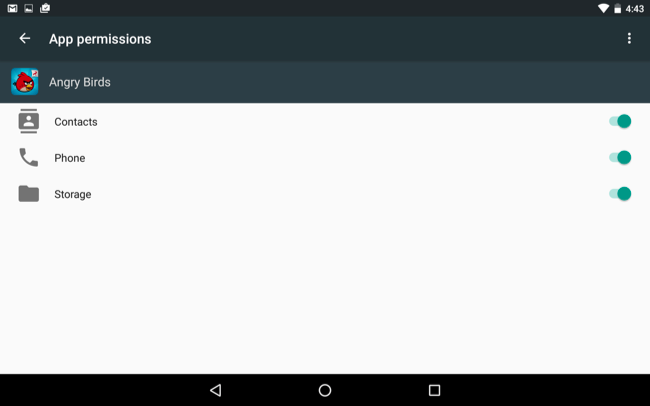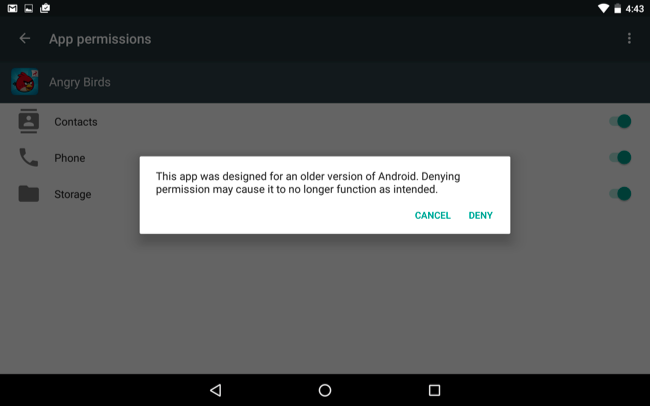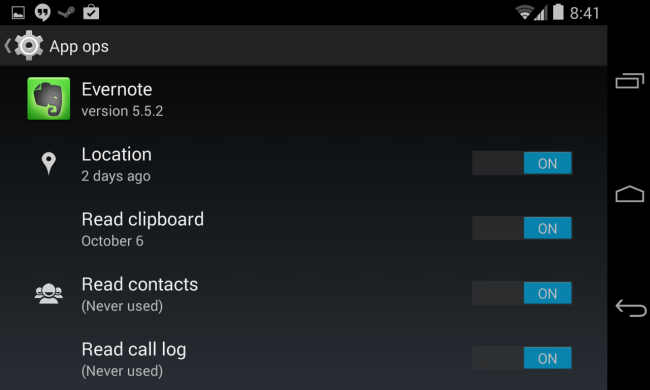
昔の Android の root 化で最も優れていた点の XNUMX つは、アプリの権限を管理できることでした。
ただし、Android の最新バージョン (Android 6.0 以降) では、root 化された Android を持っているかどうかに関係なく、アプリの権限をかなり簡単にカスタマイズできます。
Android で root 化せずにアプリの権限を管理するにはどうすればよいですか? 今日は、アプリが携帯電話でできることを制御するために知っておくべきことをすべて教えます。
新しいアプリのアプリ権限を管理する方法
新しいアプリを初めてインストールするときに、アプリの権限をカスタマイズするのは非常に簡単です。 基本的なステップバイステップガイドは次のとおりです。
ステップ1) Playストアアプリを開きます
ステップ2) アプリの詳細ページに移動します。 インストールする前に、「開発者」までスクロールして「権限の詳細」をタップして、権限を確認してください。
ステップ3) インストールをタップ
ステップ4) 一部のアプリはすぐにインストールされます。 この状況では、アプリが特定の権限リクエストを必要とするたびに、特定の権限リクエストを許可または拒否するように求められます。 ただし、他のアプリでは、インストール前にすべての許可リクエストが表示されます。 この状況では、アプリに許可する権限をカスタマイズできます。
インストールされているアプリのアプリ権限を管理する方法
アプリはすでにデバイスにインストールされていますか? その場合でも、アンインストールして再インストールしなくても、アプリの権限をカスタマイズできます。
ステップ2) に行く でログイン > インスタントアプリ (Nexus / Pixel の場合) またはアプリ マネージャー / アプリケーション マネージャーに移動します
ステップ3) 制御したいアプリをタップします
ステップ4) [権限] の下を見て、アプリにどのような権限があるかを確認します。
許可リクエストの種類
Google は、Play ストア上のアプリに、携帯電話のさまざまな部分へのアクセス許可を強制的に要求します。 電話機のこれらの部分には、次のすべてが含まれます。
- ボディセンサー
- カレンダー
- カメラ
- 連絡先情報
- 会場
- マイク
- 電話
- SMS
- Storage
アプリが動作しない場合は、許可リクエストを拒否したことが原因である可能性があり、これによりアプリの他の機能が台無しになる可能性があります。 もちろん、電卓アプリがマイクや連絡先にアクセスできる必要があると言う理由はありません。そのため、アクセス許可の設定には常に注意する必要があります。
アプリの権限を制御するアプリをインストールする
古い Android またはカスタマイズされたビルドを使用している場合は、上記の手順を使用して権限をカスタマイズできない場合があります。 その場合は、権限をカスタマイズできる無料のアプリを Google Play ストアで見つけることができます。 高度な権限マネージャーたとえば、これは人気があり効果的なオプションの XNUMX つです。
上記の方法に従うことで、電話アプリのどの部分にアクセスできるかを制御し、情報を確実に保護できます。